© Ksenia Shestakova/Shutterstock.com
那些喜歡翻蓋手機的人在將聯繫人轉移到新手機時可能會感到焦慮。但是,與十五年前相比,今天轉移聯繫人要容易得多,即使您是從 Android 換成 iPhone。
您不必再將聯繫人存儲在 SIM 卡上,也不必去離您最近的手機店。下面我們看看將聯繫人從 Android 轉移到 iPhone 的方法。
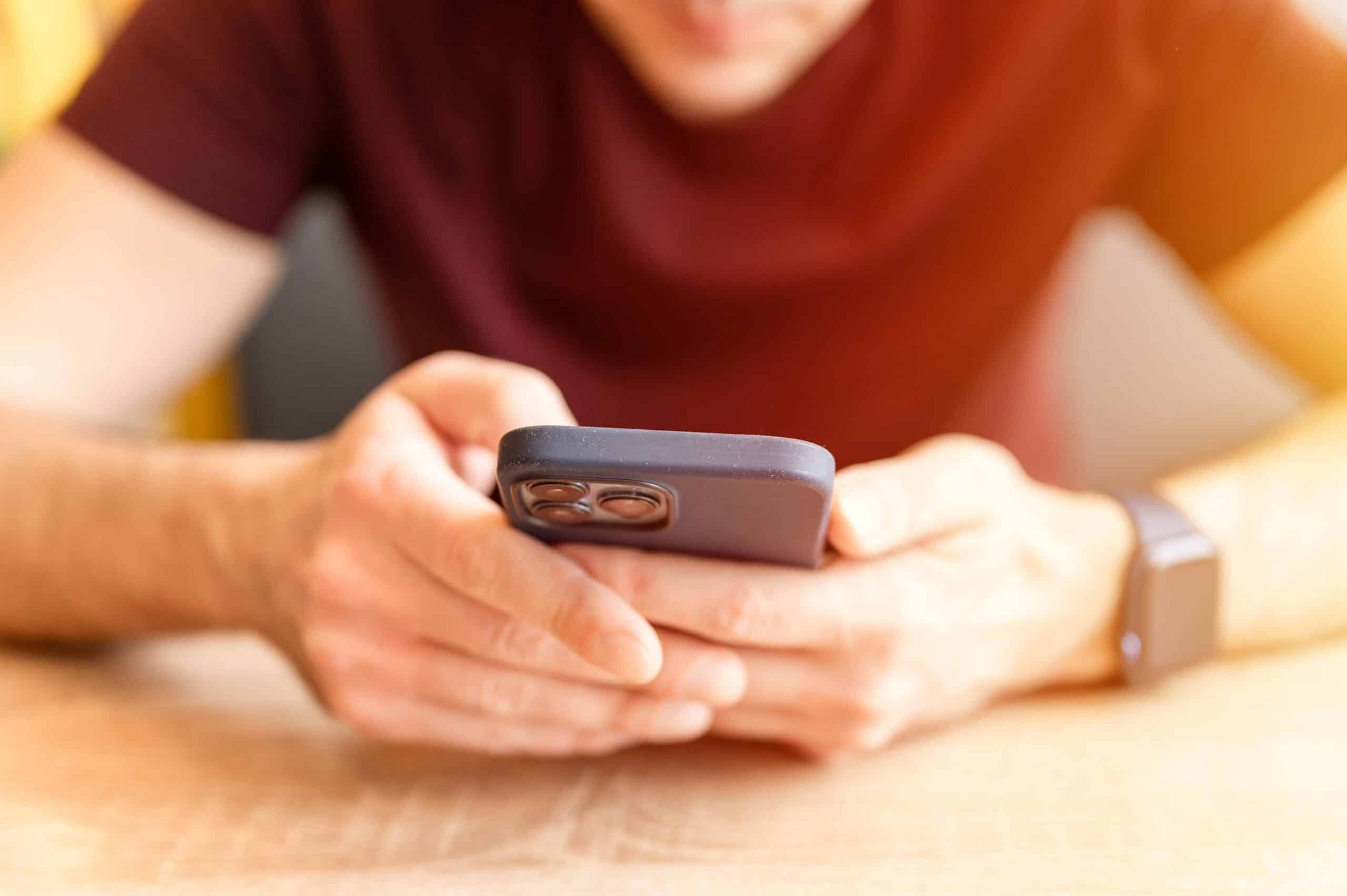
將聯繫人從 Android 移動到 iPhone 曾經是一件非常困難的事情。然而,今天這很容易,而且已經有好幾天了。
當然,您可以在設置新 iPhone 時通過點擊“移動 iOS”選項(在設置過程中)來轉移聯繫人。但是,如何在設置完 iPhone 後在 Android 和 iOS 之間傳輸聯繫人?
您可以使用電子郵件、VCF 文件或通過藍牙傳輸朋友和家人的電話號碼。我們將引導您完成所有這些操作。
在操作系統之間傳輸聯繫人的最簡單方法之一是使用您的電子郵件。如果您已經設置了您的 iPhone 並且您的電子郵件帳戶已連接到您的 Android,則此方法最有效。
在使用您的電子郵件傳輸聯繫人之前,請確保它們已保存到您的電子郵件帳戶。然後,您只需在 iPhone 上登錄您的電子郵件帳戶即可轉移聯繫人。操作方法如下:
第 1 步:轉到您的聯繫人設置
在您的 Android 設備上打開聯繫人應用,然後點擊三-行左側的菜單圖標。
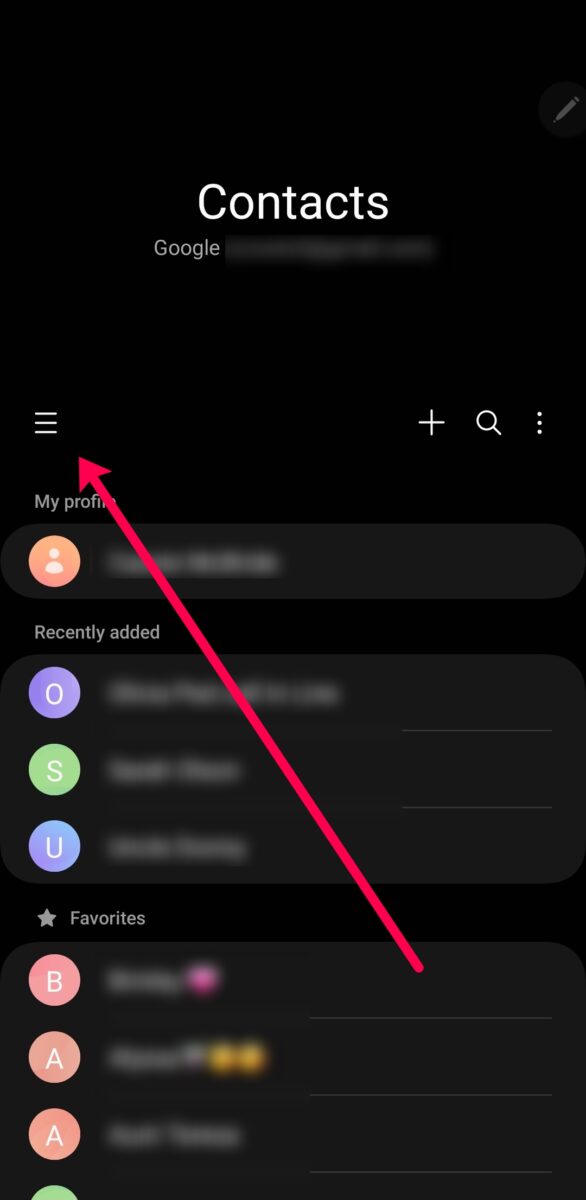 三行圖標位於屏幕左上方。
三行圖標位於屏幕左上方。
有用的提示:不同的 Android 版本和製造商可能會使精確定位聯繫人設置菜單變得具有挑戰性。它通常以聯繫人應用程序中的三行或三點圖標為特徵。
第 2 步:點擊管理聯繫人
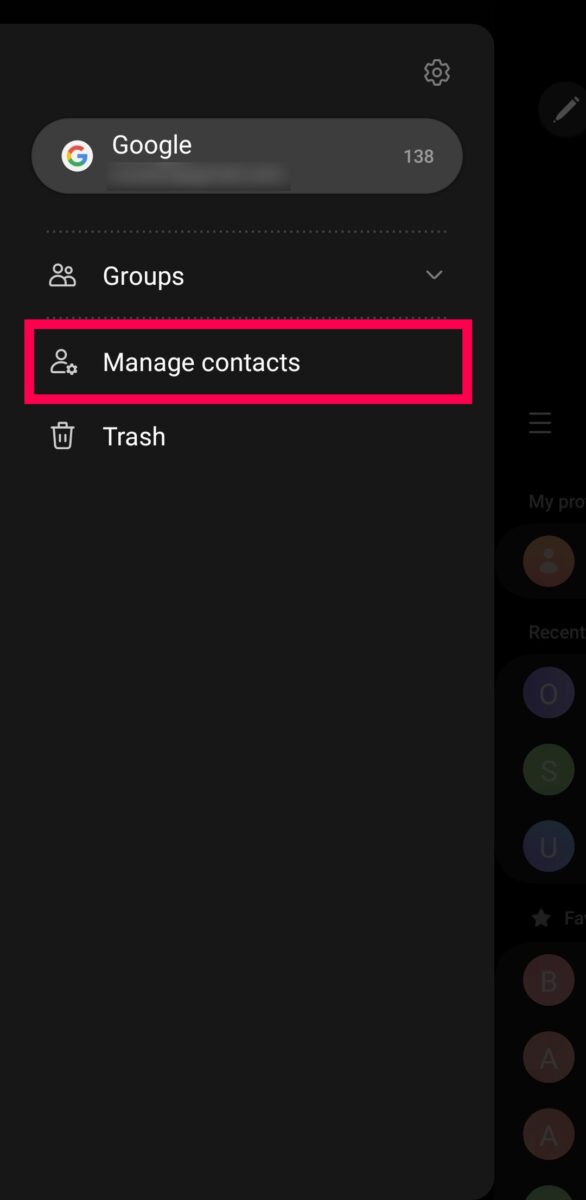 manage contacts下,可以添加或刪除手機聯繫人.
manage contacts下,可以添加或刪除手機聯繫人.
將打開一個新菜單,您可以點擊管理聯繫人。
第 3 步:點擊同步聯繫人
 同步讓您的聯繫人保持最新狀態日期。
同步讓您的聯繫人保持最新狀態日期。
選擇同步聯繫人選項將它們移動到您的電子郵件中。
第 4 步:添加電子郵件帳戶
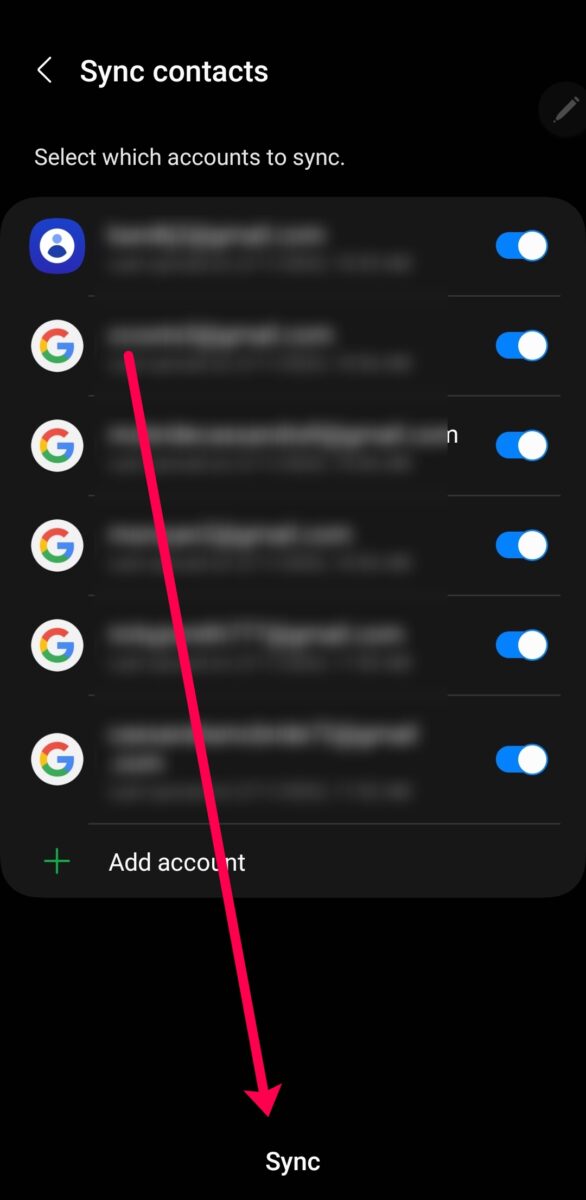 將 Gmail 帳戶添加到您的設備。
將 Gmail 帳戶添加到您的設備。
現在,點按添加帳戶 並添加您的電子郵件帳戶。然後,點擊頁面底部的同步。
第 5 步:打開您的 iPhone 設置
可從主屏幕訪問設置。
現在,拿起您的 iPhone 並點擊設置應用。
第 6 步:點擊郵件
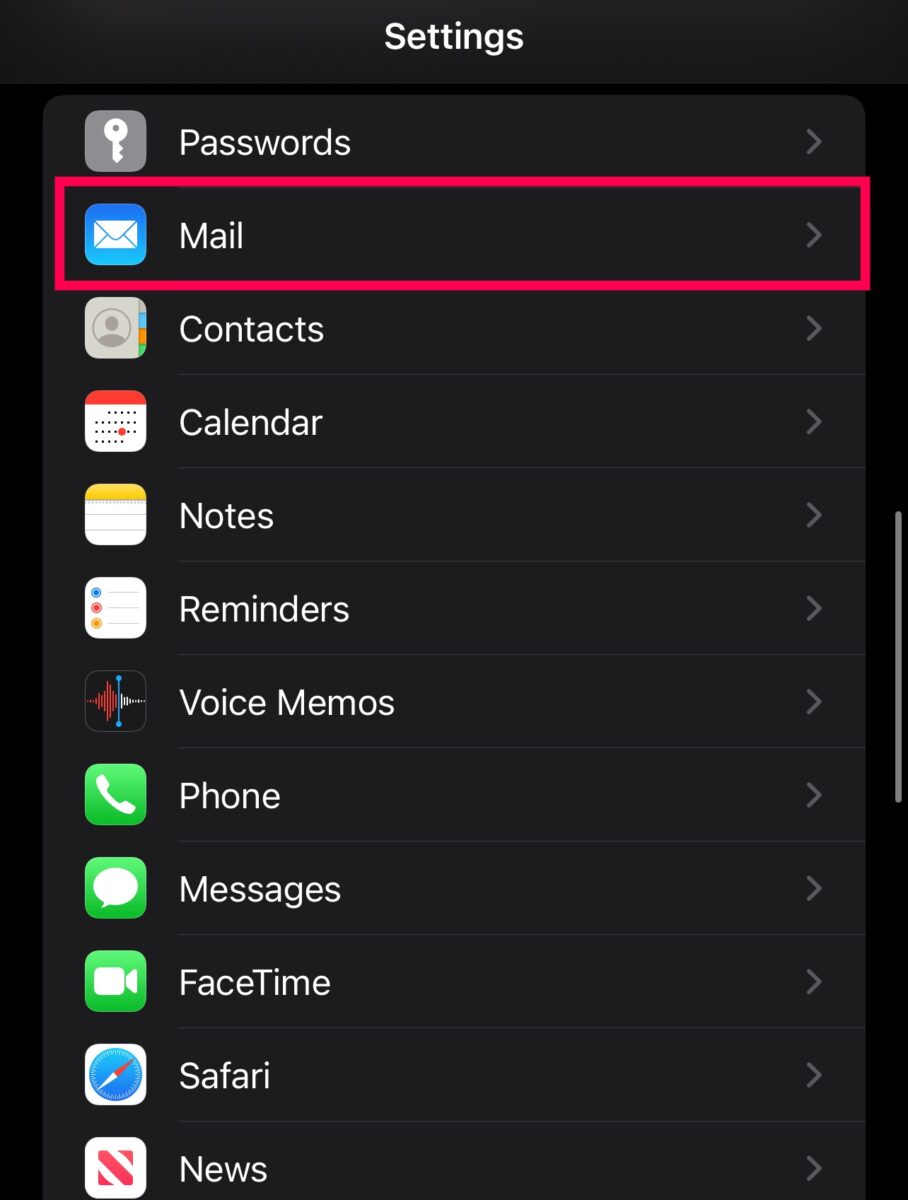 舊的 iOS 版本可能有一個帳戶選項而不是郵件選項。
舊的 iOS 版本可能有一個帳戶選項而不是郵件選項。
向下滾動“設置”頁面並點按郵件。
第 7 步:點按您的電子郵件帳戶
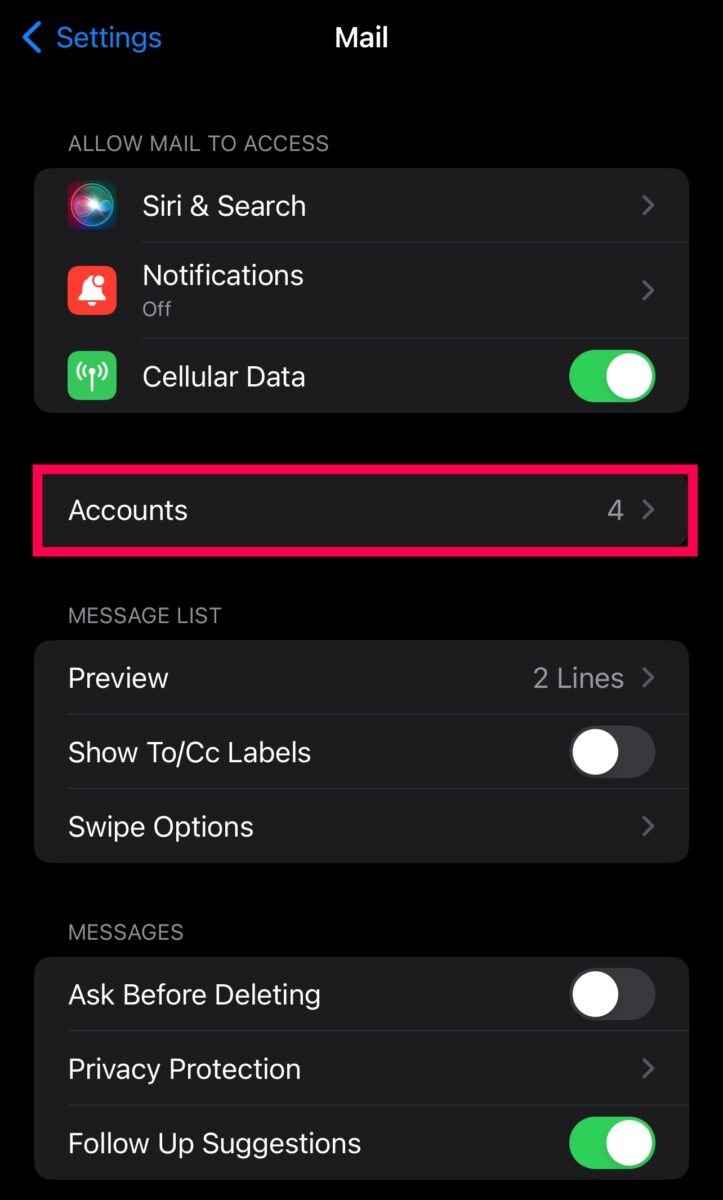 打開您的聯繫人的特定電子郵件帳戶。
打開您的聯繫人的特定電子郵件帳戶。
首先,點按帳戶。現在,您可以點擊包含您的聯繫人的電子郵件帳戶。或者您可以通過點擊添加帳戶並按照以下步驟添加新帳戶。
第 8 步:切換聯繫人開關
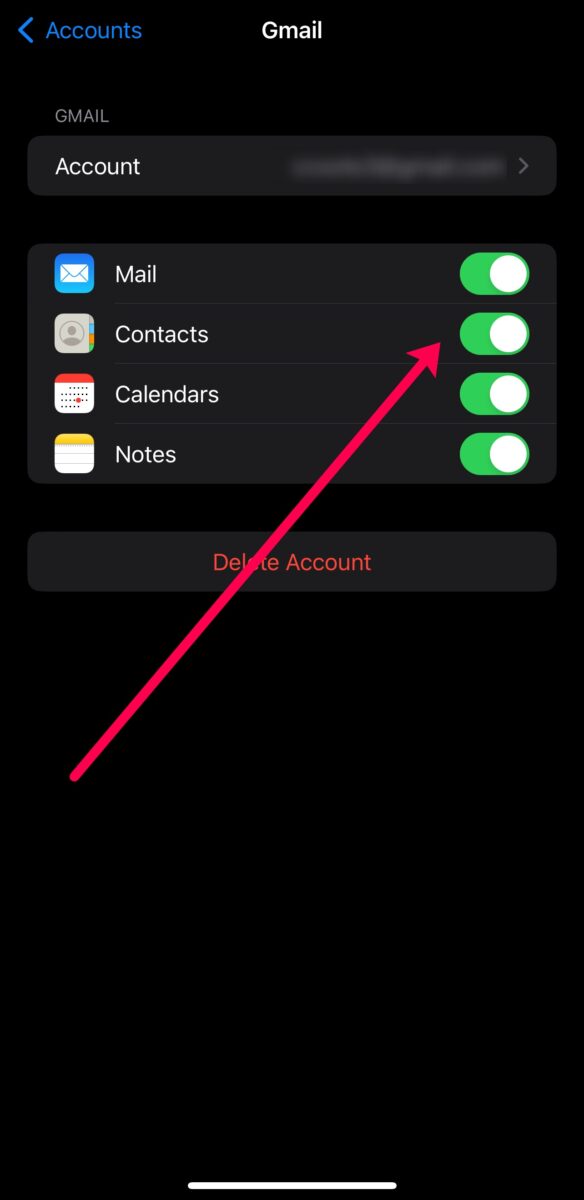 開關變綠切換到右邊。
開關變綠切換到右邊。
點擊包含聯繫人的電子郵件後,點擊聯繫人右側的切換開關。您的聯繫人將從 Android 轉移到 iPhone。
如何使用 VCF 文件從 Android 轉移聯繫人
您還可以將所有 Android 聯繫人壓縮到一個 VCF 文件中,並將它們轉移到您的iPhone。這個過程對某些人來說更容易一些,因為您不需要登錄任何帳戶。操作方法如下:
第 1 步:選擇所有聯繫人
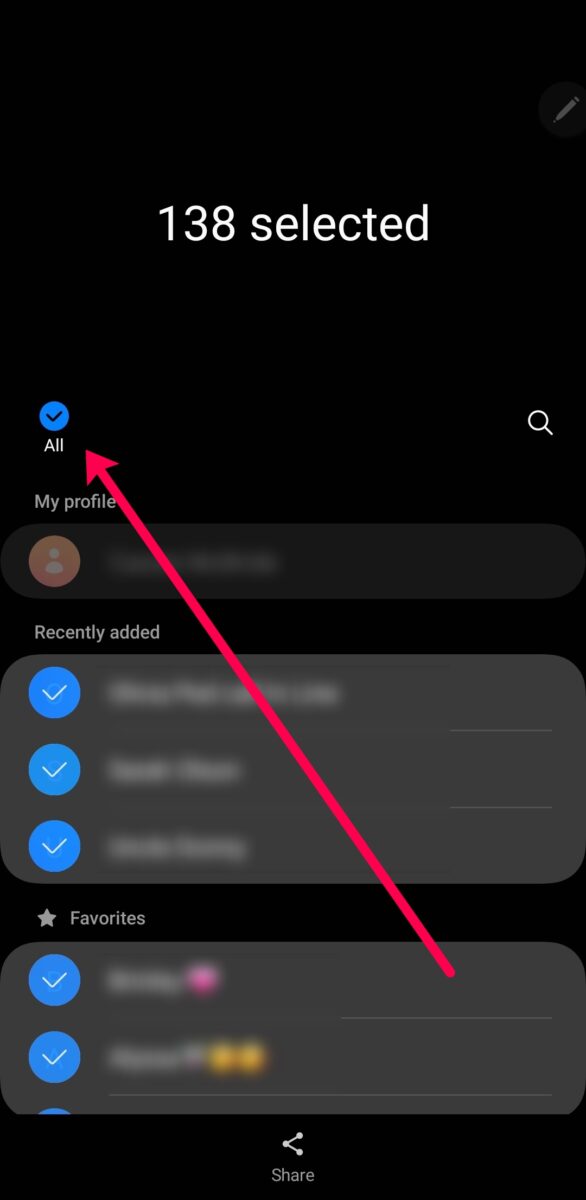 單擊全部以選擇要傳輸的聯繫人。
單擊全部以選擇要傳輸的聯繫人。
在您的 Android 設備上打開“通訊錄”應用,然後長按其中一個聯繫人。所有聯繫人旁邊都會出現氣泡,您可以點擊全部選項將其全部選中。
注意:如果您不想轉移所有聯繫人,您可以可以在此步驟中僅選擇您要共享的那些。
第 2 步:點擊共享
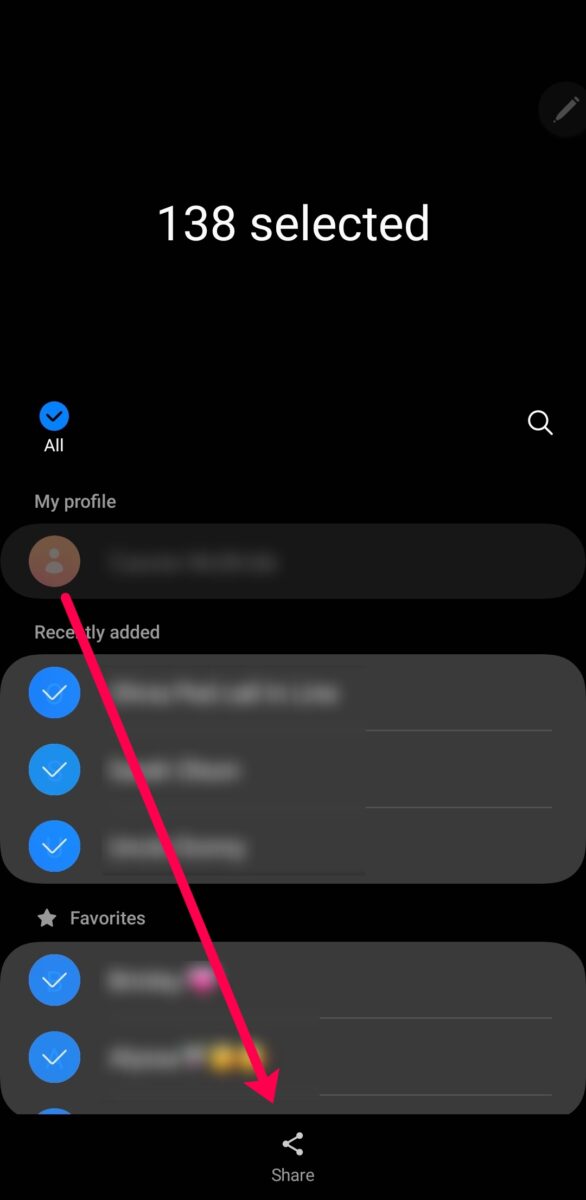 共享圖標位於頁面底部。
共享圖標位於頁面底部。
現在,點擊頁面底部的分享。然後,在小彈出窗口中點擊VCF 文件。
第 3 步:共享您的聯繫人
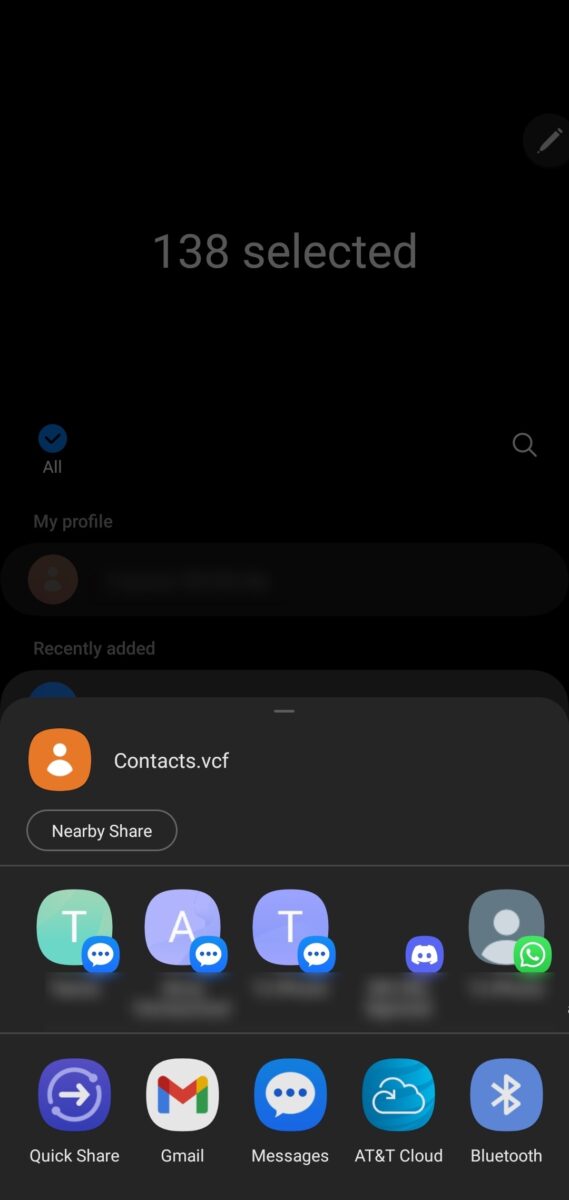 您可以通過電子郵件、藍牙和短信。
您可以通過電子郵件、藍牙和短信。
在頁面底部的菜單中選擇一個選項。您可以通過藍牙、電子郵件、文本等方式共享。
第 4 步:打開文件
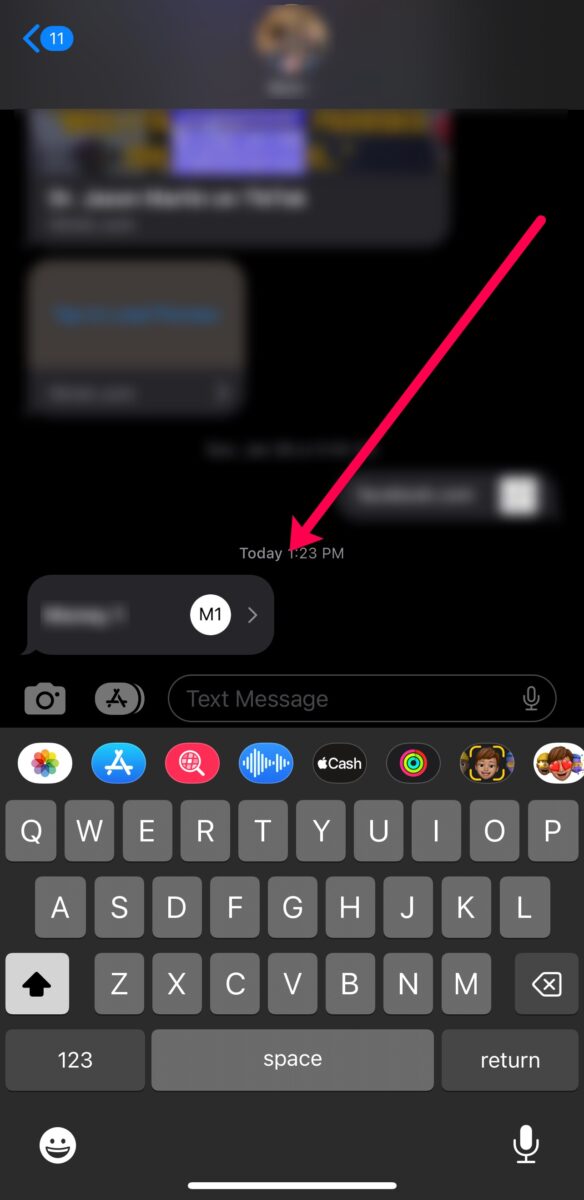 聯繫人現在將顯示在您的 iPhone 上。
聯繫人現在將顯示在您的 iPhone 上。
拿起您的 iPhone 並選擇您用於共享 VCF 文件的應用程序。您的聯繫人現在將顯示在您的 iPhone 上。
有用的提示:如果您選擇了藍牙選項,請檢查 iPhone 上的通知面板。
如何將聯繫人從 Android 傳輸到 iPhone 使用藍牙
也許最簡單但更不可靠的方法是通過藍牙傳輸聯繫人。這種方法很棒,因為除了 Android、iPhone 和藍牙連接之外,您不需要任何東西。
因此,如果您現在無法訪問互聯網,請執行以下操作:
第 1 步:選擇所有聯繫人
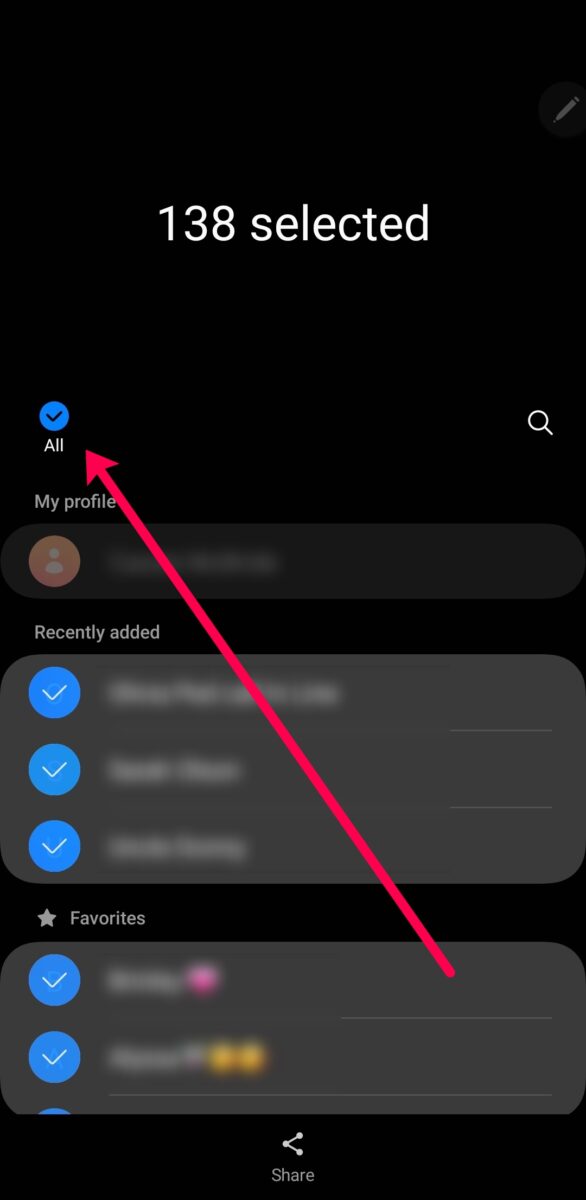 點按您設備上的所有內容。
點按您設備上的所有內容。
長按聯繫人並選擇全部。您會看到聯繫人左側的所有氣泡都填滿了支票。
第 2 步:點擊分享
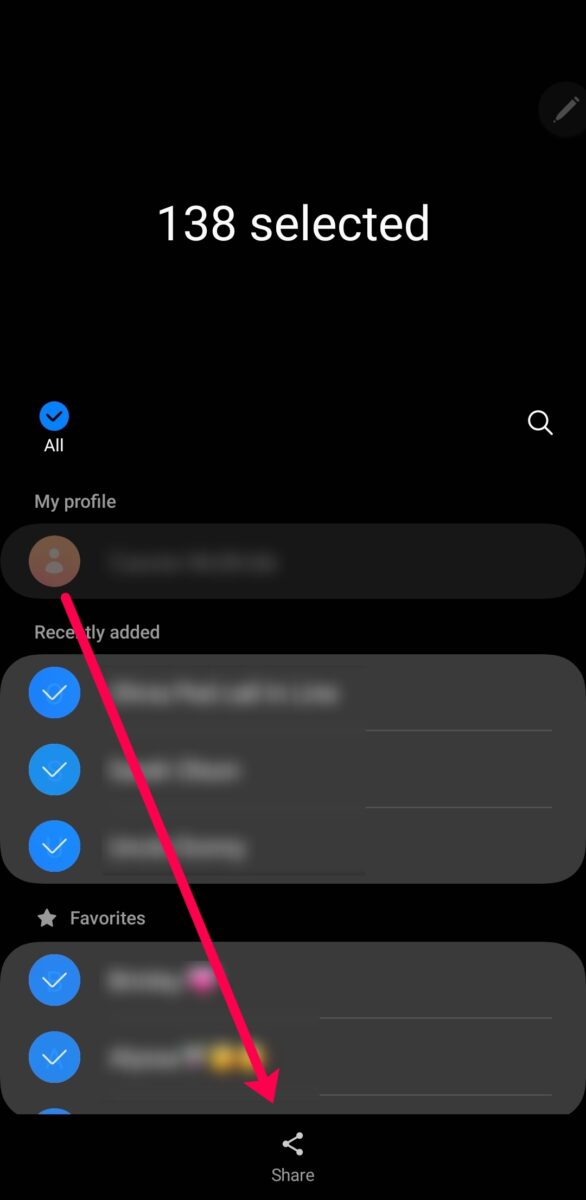 向下滾動到共享選項。
向下滾動到共享選項。
點擊頁面底部的分享。會出現一個小窗口;點擊VCF 文件。
第 3 步:點擊藍牙
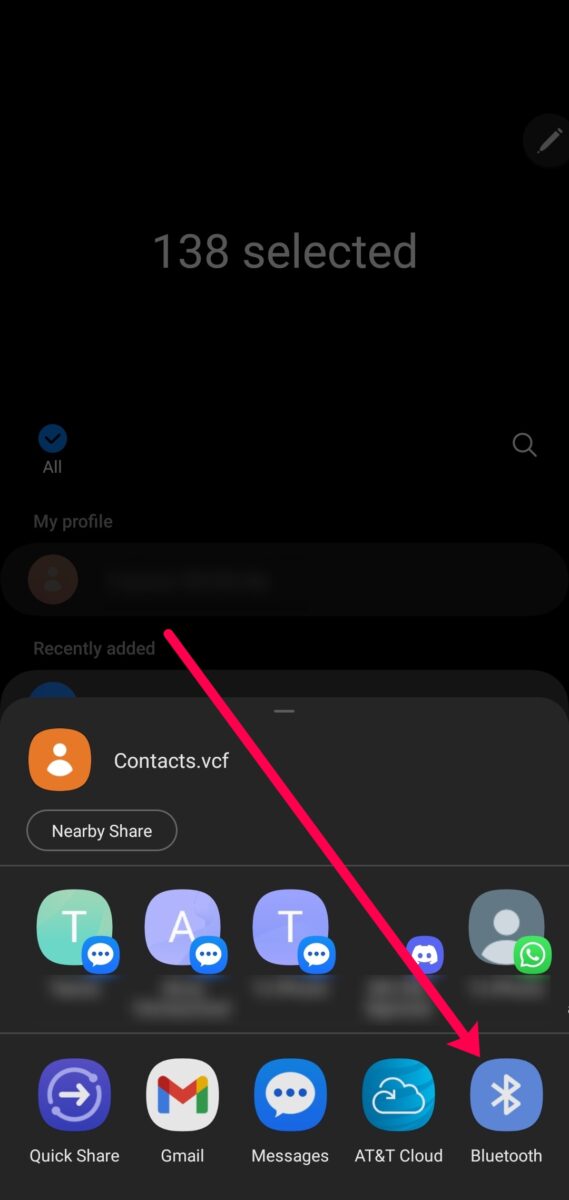 選擇藍牙作為傳輸方式。
選擇藍牙作為傳輸方式。
您可能需要向右滾動一點,但是當您看到它時請點擊藍牙。
第 4 步:選擇您的 iPhone
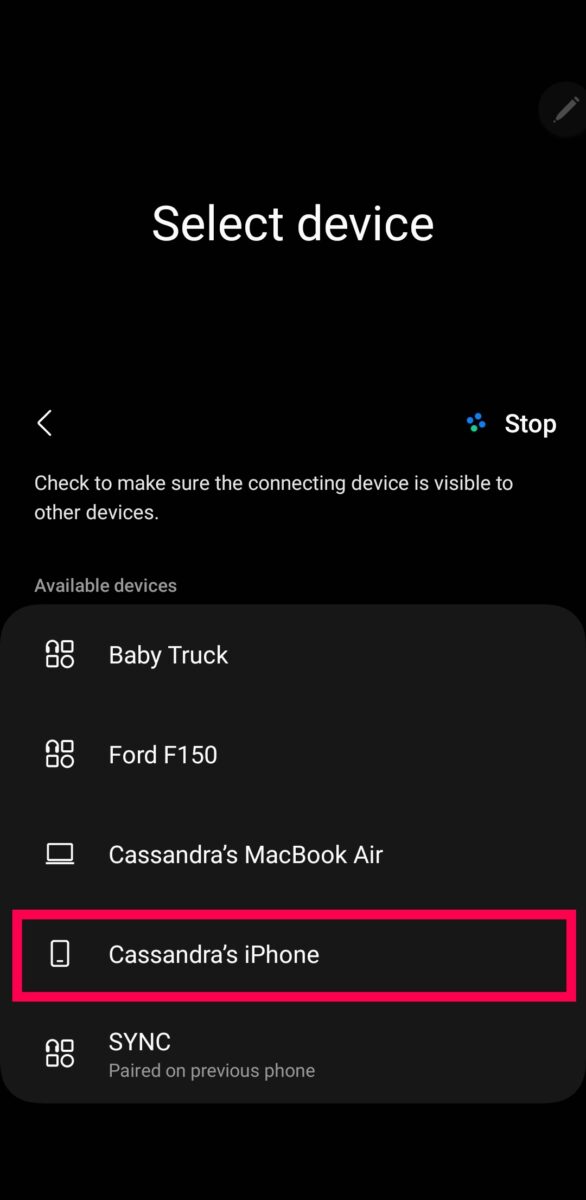 從列表中選擇特定的 iPhone。
從列表中選擇特定的 iPhone。
現在將顯示可用設備列表。如果您看到您的 iPhone,請輕點它。如果您沒有看到您的 iPhone,請確保藍牙已啟用並點按掃描。
您的聯繫人將以 VCF 文件的形式傳輸到您的 iPhone。打開文件,他們都會出現在您的聯繫人列表中。
注意:根據我們的測試,需要多次嘗試才能使此方法正常工作。如果您收到傳輸失敗的通知,請確保設備靠得很近並且都啟用了藍牙。然後,再試一次。
當缺少本機功能時,第三方應用程序很有用。如果出於任何原因,您無法使用上述方法轉移您的聯繫人,您可以在兩台設備上安裝受信任的第三方應用程序,然後將您的聯繫人從一台設備轉移到另一台設備。
Verizon 轉移應用程序不需要任何東西,只需要互聯網連接和您的兩部手機。 (在 Google Play & 蘋果應用商店)。只需在每部手機上下載該應用程序,然後按照設置過程進行操作。
轉移完成
以上轉移聯繫人的方法非常簡單有效。您可以使用藍牙、電子郵件或通過共享 VCF 文件將任何電話號碼、電子郵件或地址從您的 Android 設備傳輸到您的 iPhone。希望現在您的所有聯繫人都在您的 iPhone 上,您可以繼續處理更重要的事情。
如何將聯繫人從 Android 轉移到 iPhone 常見問題解答(常見問題)
strong>我可以將數據從 iCloud 傳輸到 Android 手機嗎?
如果沒有一些額外的步驟,存儲在 iCloud 中的數據無法傳輸到 Android 手機。您將需要恢復要移動到正常工作的 iPhone 的所有 iCloud 數據。然後,您可以將該信息傳輸到您的新設備。
一張 SIM 卡可以容納多少個聯繫人?
一張標準 SIM 卡最多可以容納250 個聯繫人。雖然,這個數字可能會有所不同,因為 SIM 卡具有不同的存儲容量。 SIM 卡的存儲空間從 8KB 到 256KB 不等。
我的聯繫人是否存儲在我的 SIM 卡上?
通常,您的聯繫人未存儲默認情況下在您的 SIM 卡上。您必須通過手機上的“設置”將聯繫人保存到 SIM 卡。
如果我的手機壞了,如何轉移我的聯繫人?
如果您的手機無法使用,您可以嘗試使用上述電子郵件方法檢索您的聯繫人或執行備份恢復。但是,如果您的電子郵件中沒有您的聯繫人,您將需要另一台具有相同操作系統的設備來恢復上次備份。
例如,如果您損壞了您的 Android,您將需要另一台 Android恢復任何以前的備份。然後,您可以按照上述步驟將您的聯繫人移動到您的 iPhone。
我的聯繫人會自動備份到雲端嗎?
您的聯繫人保存方式在大多數情況下默認為您設備的雲服務。但是,您可能在設置過程中關閉或拒絕了該功能。
您可以在 iPhone 上轉到設置>您的姓名>iCloud,以確保您的聯繫人保存到雲。 Android 用戶可以轉到設置>帳戶>[帳戶]>備份並驗證該選項是否已啟用。